Comment masquer le bouton Rechercher / Boîte Cortana et Vue des tâches sur la barre des tâches de Windows 10

Windows 10 ajoute un peu plus à la barre des tâches: vous pouvez maintenant rechercher (ou utiliser Cortana) sans appuyez sur le bouton Démarrer, et vous pouvez cliquer sur un bouton "Vue des tâches" pour voir toutes vos fenêtres. Vous ne voulez pas qu'ils prennent de la place? Voici comment les cacher.
Cortana est un assistant numérique qui va au-delà de la fonction de recherche de Windows et vous aide à trouver plus que ce qui se trouve sur votre ordinateur. Il peut vous aider à trouver des faits, des lieux et des informations. Il peut également vous donner des rappels, suivre des colis, envoyer des courriels et des textes, et vous aider à gérer votre calendrier. Cortana effectue également des fonctions de recherche normales sur votre ordinateur. Toutefois, si vous ne souhaitez pas utiliser Cortana, vous pouvez le désactiver via le registre et revenir à la fonctionnalité Windows Search standard. Mais de toute façon, cette boîte sera toujours sur votre barre des tâches.
Si vous ne voulez pas que cette case prenne de la place, vous pouvez la cacher. Il existe également un bouton Affichage des tâches qui permet d'accéder à la fonctionnalité des bureaux virtuels de Windows 10.
Comment masquer la boîte Recherche / Cortana
Pour masquer la case Rechercher / Cortana, cliquez avec le bouton droit de la souris sur partie de la barre des tâches et sélectionnez "Cortana" (ou "Recherche")> "Caché" dans le menu contextuel.
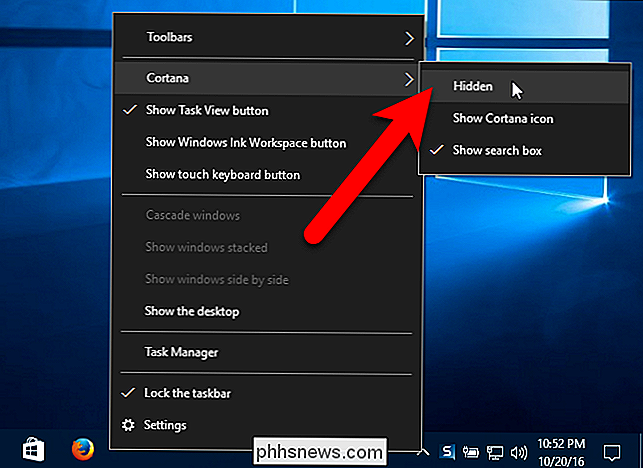
La boîte disparaîtra de la barre des tâches.
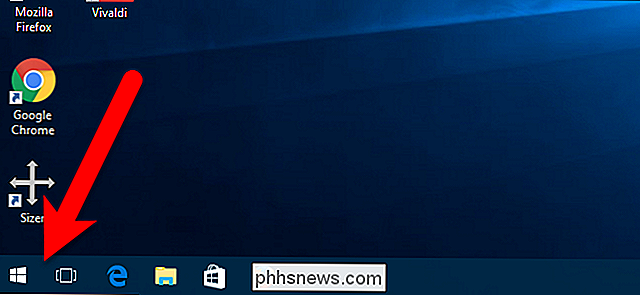
Si vous voulez accéder à la boîte de recherche, mais vous Si vous ne souhaitez pas que la case prenne place dans la barre des tâches lorsque vous ne l'utilisez pas, vous pouvez afficher uniquement l'icône Rechercher / Cortana dans la barre des tâches, sur laquelle vous pouvez cliquer pour accéder au panneau de recherche. Pour afficher uniquement l'icône dans la barre des tâches, faites un clic droit sur un espace vide de la barre des tâches et sélectionnez "Cortana" (ou "Rechercher")> "Afficher l'icône Cortana" (ou "Afficher l'icône de recherche"). apparaîtra dans la barre des tâches où se trouvait la boîte Search / Cortana. Il suffit de cliquer dessus pour lancer la recherche
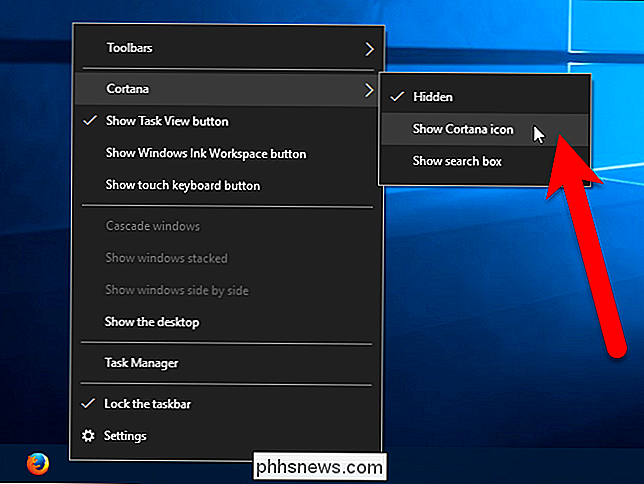
Comment masquer le bouton d'affichage des tâches
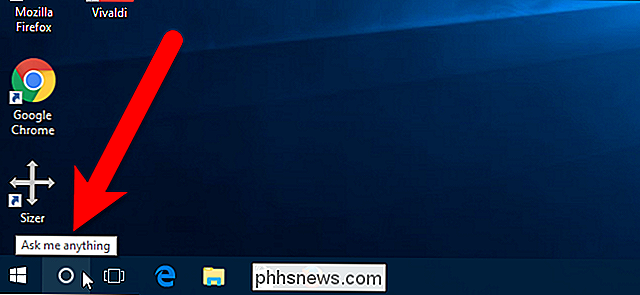
L'affichage des tâches est une nouvelle fonctionnalité ajoutée à Windows 10 qui vous permet de créer des bureaux virtuels pour classer vos programmes ouverts. C'est très utile si vous avez beaucoup de programmes ouverts en même temps. Le bouton Affichage des tâches est disponible dans la barre des tâches à droite de la zone Recherche / Cortana
Si vous n'utilisez pas les bureaux virtuels, vous pouvez supprimer le bouton Vue des tâches de la barre des tâches. Pour ce faire, cliquez avec le bouton droit sur une zone vide de la barre des tâches et sélectionnez «Afficher le bouton Affichage de la tâche» dans le menu contextuel.
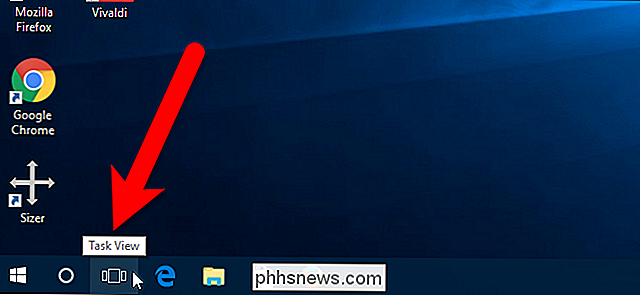
Désormais, la boîte de recherche et le bouton Vue de la tâche sont supprimés. CONNEXION:

Apportez le menu Démarrer de Windows 7 à Windows 10 avec Classic Shell
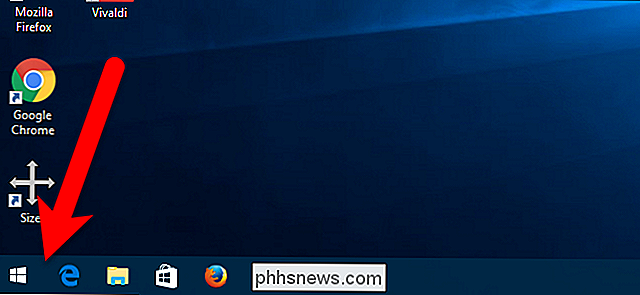
Notez que le fait de masquer la case Rechercher / Cortana ne supprime pas complètement cette fonctionnalité. Pour rechercher ou utiliser Cortana, cliquez simplement sur le bouton Démarrer et commencez à taper vos termes de recherche. Bien sûr, vous pouvez également installer le programme gratuit, Classic Shell, pour obtenir un menu Démarrer plus semblable à Windows 7 avec une zone de recherche dans le menu.

Comment construire un nouveau PC personnalisé sans toucher un tournevis
Nous aimons construire nos propres ordinateurs, mais cela prend beaucoup de temps. Si vous aimez construire mais que vous n'avez pas le temps, un PC sur mesure vous donne toujours le contrôle sur vos composants, tout en laissant l'assemblage à quelqu'un d'autre. Si vous envisagez un nouvel ordinateur, vous pouvez acheter , construire, ou juste obtenir un ordinateur portable.

Comment les navigateurs vérifient les identités des sites Web et se protègent contre les imposteurs
Avez-vous déjà remarqué que votre navigateur affichait parfois le nom de l'organisation d'un site Web sur un site Web crypté? Ceci est un signe que le site Web a un certificat de validation étendu, indiquant que l'identité du site a été vérifiée. Les certificats EV ne fournissent aucune force de chiffrement supplémentaire - à la place, un certificat EV indique qu'une vérification approfondie de l'identité du site a eu lieu.



